I dag er DVD-formater stadig de mest almindelige måder at indeholde videoer og film på. Det er også en sikker og nem måde at optage familievideoer og indsamle pragtfulde øjeblikke, som et bryllup, fest eller baby's vækst med DVD Disc.
For Windows-brugere er et DVD-drev nok.
For Mac-brugere kan du dog blive stumpet. Hvorfor?
Ikke hver Mac har en indbygget DVD SuperDrive til DVD-afspilning.
Ingen bekymring, denne artikel samler fire bedste måder at hjælpe dig på afspil DVD film eller videoer på din Mac, med DVD-drev, eksternt DVD-drev og mere.
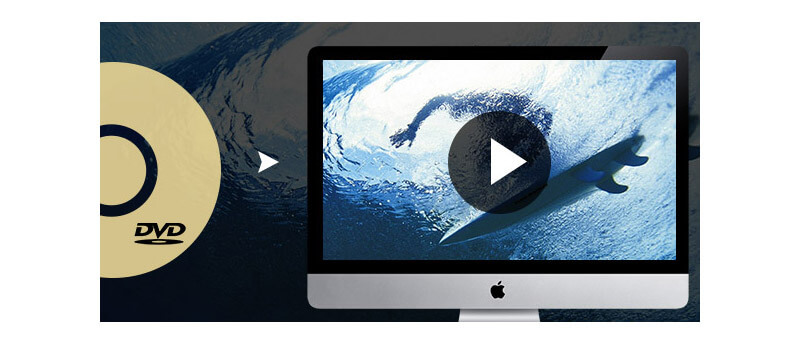
Det ville være meget let at afspille DVD på Mac med DVD-drev, da du bare behøver at indsætte DVD'en i SuperDrive, og den Mac OX S-udstyrede DVD-afspiller åbnes automatisk for at starte DVD-disken. Denne standard DVD-afspiller på Apple understøtter afspilning af dvd'er, der er skrevet af DVD studio Pro og iDVD, inklusive HD DVD'er.
Der ville være to vinduer til DVD-afspiller: controller holder alle kontrollerne til afspilleren & Viewer som du bruger til at se dine DVD-film. Du kan bruge controlleren, mens du ser filmen ved at bevæge musen til at afspille / stoppe filmen, springe kapitler, styre lydstyrke osv.
Her er de enkle tringuider, som du kan afspille DVD med DVD-afspiller på Mac.
Trin 1Afspil dvd
Når DVD'en er indsat, vises DVD-menuen på skærmen. For at afspille filmen skal du vælge en DVD-menu ved at klikke på de kapitler, du vil afspille, og derefter klikke på afspilningsknappen.
Trin 2Vend tilbage til DVD-menuen
Hvis du vil vende tilbage til DVD-menulinjen, kan du trykke på Menu-knappen.
Trin 3Genoptag spillet
Du kan klikke på Afspil på controlleren eller trykke på mellemrumstasten for at fortsætte DVD-afspilningen.
Trin 4Stop med at spille
Ved at trykke på Kommando-Q på dit tastatur for at hurtigt afspille tilstand.
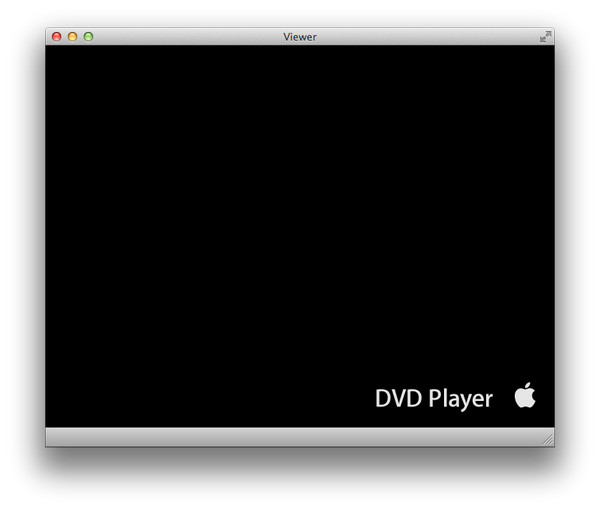
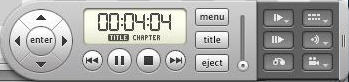
Da alle nye Mac-computere (iMac, Mac min, MacBook Pro med nethindeskærm eller MacBook Air) ikke længere har DVD SuperDrives (Apples optiske disklæse- og skriveteknologi), er der ikke noget fysisk DVD-drev til at afspille DVD'er. Under sådanne omstændigheder ville det være lidt vanskeligt at afspille DVD på Mac, især i ny MacBook som MacBook Air.
For at afspille DVD'er skal du have en Apple USB SupperDrive, et eksternt DVD-drev, der sluttes til din MacBook Pro med nethindeskærm, MacBook Air, iMac eller Mac mini med et indbygget USB-kabel.
Når den først er tilsluttet, kan den bruges ligesom en intern SuperDrive. Du kan indsætte DVD og afspille den som ovenstående enkle trinvejledning ved hjælp af standard DVD-afspilleren. Udover at afspille DVD-video, kan den også bruges til at afspille CD-lyd og optage både DVD'er og CD'er.

Et eksternt DVD-drev kan ikke løse dit problem direkte. Hvad du har brug for er en professionel dvd-afspilningssoftware til Mac. Godt, Aiseesoft Mac Blu-ray-afspiller kan nøjagtigt passe til dit behov. Det giver dig mulighed for at nyde enhver DVD, Blu-ray-film eller video på disk, ISO-fil eller mappe på Mac med fuld HD 1080p / 720p og bedste lydkvalitet.
Trin 1Download DVD-afspiller
Når du har tilsluttet DVD-drevet til din computer, kan du det downloade og installer Aiseesoft Blu-ray-afspiller på din Mac.
Trin 2Indlæs DVD-fil
Indsæt din DVD-disk i DVD-drevet. Klik derefter på knappen "Åbn disk" for at indlæse DVD-filen. Klik på "OK" knappen for at afspil din DVD-disk.

Trin 3Vælg variant
Denne professionelle DVD-afspiller giver dig også flere indstillinger, herunder Afspil film, kapitel, lyd, undertekst og andre titler for bedre visuel oplevelse. Derefter kan du nemt nyde dine yndlings DVD-film på din Mac.
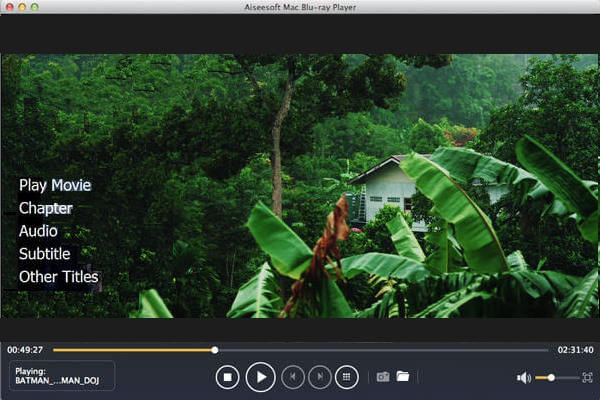
Sikkert, hvis du ikke ønsker at købe et eksternt DVD-drev, ikke har noget DVD-drev eller installere en Blu-ray-afspiller på din Mac, kan du prøve at konvertere DVD til Mac-understøttede videoformater, som MOV, MP4 osv.
Hvad du har brug for er en Mac DVD til Video Converter.
Trin 1Klik her for at downloade Mac DVD-Video Converter til din Mac.
Hvis du ikke får noget DVD-drev på Mac, skal du bare downloade Windows-versionen af denne software på din Windows-computer, som har et indbygget DVD-drev. Du skal bare overføre konverterede DVD-videoer fra Windows-computer til Mac.
Trin 2Start installationsprogrammet, og installer dette program på din Mac ved at følge instruktionerne. Når den er færdig, ser du grænsefladen herunder.

Trin 3Klik på knappen "Indlæs disk" på værktøjslinjen, vælg din hjemme-DVD i det åbne vindue, og klik på "OK" -knappen. DVD-videofilerne vises på venstre panel. Klik på rullelisten på profilen, og vælg "Apple InterMediate Code (AIC) (* .mov)" fra rullelisten som outputformat.

Trin 4Klik på "Konverter" for at starte konverteringen. Når det er gjort, skal du klikke på "Åbn mappe" for at finde de konverterede videofiler.
Afspilning af DVD på Mac er ikke vanskeligheden for dig nu? Hvad med at afspille 4K-video på pc? Få den nemmeste måde at gøre det på afspil 4K på pc.
Ud over at bruge Apple DVD-afspiller som standardsoftware til at afspille DVD-film på iMac / MacBook Air / Pro, har du muligvis stadig interesse i at få flere valgmuligheder inden for DVD-afspilningssoftware. Følgende introducerer vi 4 gratis dvd-afspiller-software, så du kan afspille dvd'er i alle typer. Bare fortsæt med at læse.
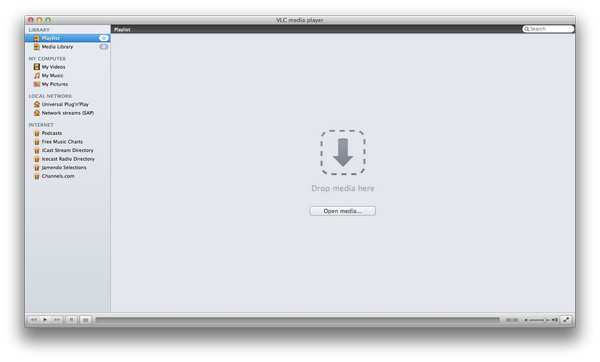
VLC er den mest populære open source og cross-platform (understøtter Mac / Windows / Linux / Android / iOS osv.) Medieafspiller til DVD, CD, VCD. Det kan også understøtte at afspille alle videoer og lydfiler. Denne VLC Media Player kan også afspille kopibeskyttede DVD'er (de fleste af dem er kommercielle DVD'er) uden tredjepartssoftwarehjælp. Det er meget let at betjene at afspille DVD med VLC på Mac.
Bare download og installer VLC og åbn den, vælg derefter File> Open Disc. Klik på fanen Disk, klik på DVD, vælg enheden, og klik på OK. Eller vælg Filer> Åbn fil ..., vælg din VIDEO_TS-mappe, og voila! Du ser din video.
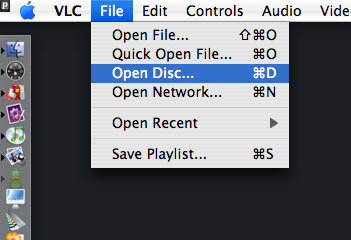

Gratis Mac Media Player ville være en af de bedste valg for dig at nyde dine DVD-film på Mac. I begyndelsen skal du installere og starte denne gratis DVD-afspiller på din Mac. Bare indsæt DVD'en i det interne / eksterne drev, og klik på "Open Disc" for at åbne DVD-disken på din Mac. Hvis du prøver at afspille ISO-fil, skal du vælge "Åbn fil" -knappen for at navigere i filplacering og trykke på knappen Play for at starte afspilningen.
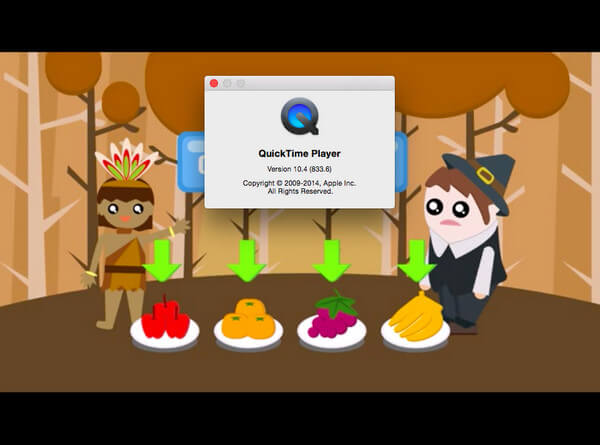
Udover Apply DVD-afspiller er QuickTime Media Player også standard DVD / video-afspiller på Mac OS-system. Denne gratis Mac DVD-afspiller understøtter de fleste af de almindelige video / lydformater (ikke inklusive WMV og DivX). Du kan også bruge den til at afspille HD-videoer samt optage / redigere / streame internetvideoer. Du kan afspille DVD-film på din Mac ved at vælge filen fra menupunktet i QuickTime, klikke på Åbn og navigere til den DVD-fil, du vil se.
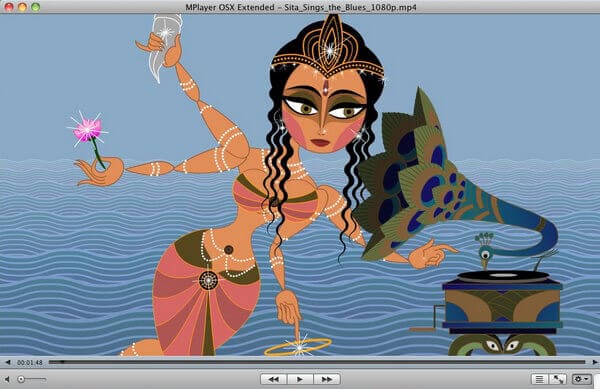
MPlayerOSX-pakken indeholder både MplayerOSX med SMPlayer som frontend-applikation. Når du har installeret denne Mac DVD-afspiller, kan du blot afspille dine DVD-filer i enten vinduetilstand eller på fuld skærm.
Denne side samler fire måder at hjælpe dig med at afspille DVD-disk på Mac. Du kan bruge det indbyggede DVD-drev eller det eksterne DVD-drev. Afspil desuden DVD med Blu-ray-afspiller, eller du kan konvertere DVD til videoformater, så du kan afspille den direkte på Mac uden et DVD-drev.
Hvilken løsning er den bedste? Lad mig vide det i nedenstående kommentarer.